|
Tutoriales
 Tutoriales Avanzados Tutoriales Avanzados
 Pintar una imagen en blanco/negro Pintar una imagen en blanco/negro
Usaremos imágenes escaneada a doble tamaño (es mas fácil pintar una imagen grande). Además el dibujos al grafito tiene un aspecto "tosco", con un "feeling" especial en lugar de los casi perfectos gráficos digitales.
Uso Pixia para escanear mis dibujos en hojas A4; mediante el menú archivo "Obtener Twain32" a 300 dpi en una escala de gris a 256.
 Preparación Preparación
Las imágenes escaneadas suelen estar "sucias", las limpiaremos con:
- El menú Imagen / Ajuste Automático fijaremos los tonos grises e impurezas del dibujo
- En imagen / Balance de Tono buscaremos que el blanco y el negro alcancen su pureza.
Es conveniente mantener la imagen base sin tocar; por lo que agregaremos mas capas para aplicar la pintura. los pasos a seguir son:
- agregar una nueva capa.
- Cambiar el nombre a "Color" (para una mejor descripción).
- Modificar el modo de capa a Híbrido, para que la capa se vuelva transparente y el pintado no recubra el dibujo.
- Marcar [Mostrar las capas unidas].
 Primer Plano Primer Plano
Pintar la piel usando "SeedFill" y "Selección / Engrosar Selección" para pintar la piel. la ropa y el pelo.
si seleccionar la piel le da mucho trabajo, mas adelante aprenderemos a mejorar esta técnica.
En algunos casos deberá usar un degradado en lugar de un color fijo. Tal es el caso de la capa en la imagen kawaii_mizu, cambie el ángulo del degradado, teniendo en cuenta la fuente de luz que aplicará.
 Correcciones Correcciones
Con un rápido vistazo descubrimos partes que no fueron tocadas por la herramienta "SeedFill" y/o zonas que adquirieron un color que no corresponde.
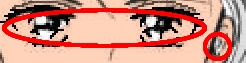 Elija un tamaño de pincel (pequeño) y use el color que corresponda tanto a la piel, ropa o pelo. Elija un tamaño de pincel (pequeño) y use el color que corresponda tanto a la piel, ropa o pelo.
Debido a lo pequeño del sector a trabajar, tal vez sea necesario usar la Lupa, que encontrará en la barra de herramientas, o el porcentaje de tamaño en la barra de estado
Si aún necesita mas aumento entonces vaya al menú "Pintar / Aumentar". .
 Sombras Sombras
Para aplicar sombras, primero debe determinar donde está ubicada la fuente de luz, si la luz ingresa por el lado izquierdo, entonces la mayor parte de la sombra estará en el lado derecho.
 También es importante conocer el origen de la fuente de luz, la intensidad de una sombra producida a pleno sol debe ser distinta que la producida por una lampara eléctrica o por la luz de la luna. También es importante conocer el origen de la fuente de luz, la intensidad de una sombra producida a pleno sol debe ser distinta que la producida por una lampara eléctrica o por la luz de la luna.
También tenga en cuenta la calidad del objeto, si este es un cuerpo vivo, piense en 3D, vea su propio cuerpo.
El color a usar, puede ser el mismo que el color base, con una graduación de brillo menor, también suele usarse gris o marrón en gamas oscuras, e incluso el negro. Emplee El filtro "difuminar" que esta ubicado en el Panel P, para mezclar la piel normal y con sombra.
Observe la imagen de la derecha, vea la sombra en el pelo, piel (brazos y piernas), ropa (pollera, chaleco) e incluso en el fondo (background).
 Brillo
Brillo
Poner solo sombra, no hace que la imagen se vea bien; también es necesario darle mas luz.
Agregar brillo es un procedimiento similar al de agregar sombra. Pero en oposición a esta, pues el brillo se agrega en el mismo lado de donde proviene la fuente de luz.
Los colores que se emplean son iguales a los de la zona en que se aplica, en tonalidades mas claras, muchas veces puede usarse blanco. Emplee El filtro "difuminar" en el Panel P, para combinar la piel normal y el brillo.
La imagen anterior, se nos ofrece como ejemplo del uso del brillo. Observe como fué aplicada en el pelo, brazos, piernas y ropas
 Acabado Acabado
Ahora llegó el momento de preocuparse por los detalles.
Aplique color en ojos, labios; accesorios. Agregue el fondo (background).
Tenga en cuenta si los elementos anteriores están dentro del area de brillo o sombra. por ejemplo si esta pintando una figura con caravanas, una seguramente estará a plena luz, y la otra en zona de sombra.
Pruebe variar el valor de "T" y "D" del Panel P, Una vez terminado el trabajo se guarda en un formato popular, deberá unir todas las capas en una sola. Redimensione la imagen mediante "Imagen / Hacer Duplicado Redimensionado".
 Banco de Imagenes Banco de Imagenes
Las imágenes son de: Sammie
|





 Tutoriales Avanzados
Tutoriales Avanzados